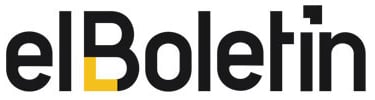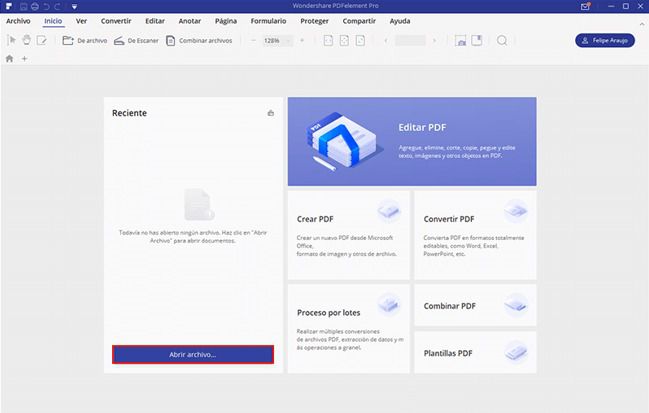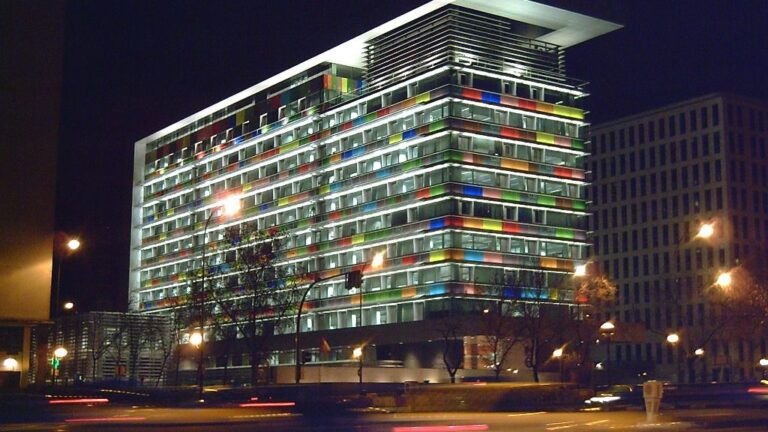Los documentos en formato PDF poseen muchas ventajas frente a los formatos editables, al menos en lo que se refiere a la hora de compartirlos y en el almacenamiento. También en lo respectivo a la seguridad, ya que existe la posibilidad de protegerlos con contraseñas y de firmar documentos en Windows en formato PDF.
Se trata, de esta manera, de un formato mucho más rentable para las empresas y también mucho más seguro para los profesionales. También puedes prevenir el plagio por lo que es mucho más valioso para quienes trabajan con documentos originales; como autores o estudiantes.
¿Cómo agregar firmas digitales a los documentos PDF?
Para agregar tu firma a un documento PDF, puedes echar mano de alguna aplicación que te permita realizar esta acción. En primer lugar, estarían los lectores clásicos de PDF, como Adobe Reader; pero para hacerlo deberás adquirir una licencia completa de Adobe; para muchos esto no es una opción.
Por otro lado, existen programas y aplicaciones móviles como PDFelement, que te permiten editar los documentos y resultan mucho más baratos e incluso gratuitas en algunos casos. Para agregarlas debes ir a la sección proteger y hacer clic en firmar documento.
En esta sección puedes agregar tu firma electrónica, tomando una foto de la misma, dibujándola directamente en Word o Paint y exportándola como imagen o utilizando un escáner para digitalizarla.
Ahora, deberás arrastrar el archivo de tu firma hacia el área en blanco y soltarla, o abrirla directamente en el explorador de archivos. En seguida, puedes hacer clic en añadir sello, puedes ubicarla en cualquier parte del documento.
¿Son vinculantes las firmas digitales?
Con el uso de una firma electrónica y contraseñas, podrás estar seguro de que el contenido de tus documentos solo podrá ser visto o editado por personas que tu autorices y suministres la clave y no se te podrá plagiar el trabajo por la inclusión de una firma digital.
Estas firmas, además, tiene valor legal vinculante en cualquier contrato, por lo que debes entender que firmar un documento de esta manera, te obliga a cumplir con lo establecido en él. También protegerá tus documentos legalmente. Sin embargo, a pesar de ser vinculantes no son prueba 100% fiables sobre la identidad del firmante.
Agregar una contraseña a un documento PDF
Ya en la sección “proteger”, después de firmar digitalmente PDF, puedes designar una contraseña al documento, bien sea para poder abrirlo o para dar permiso de editarlo. Haz clic en aplicar contraseña o al símbolo del candado (o como aparezca en la aplicación que estés utilizando)
Deberás designar una contraseña, bien sea para abrir el documento, para editarlo o ambos. Debes escribir la contraseña dos veces la para confirmarla y finalmente hacer clic en OK u aceptar.
Hecho esto, tu documento estará protegido; si usas PDFelement, el cifrado se hará bajo protección de 128 bits AES 256 bits AES y 128 bits RC4; todas estas tecnologías encriptan bajo un número específico de capas la información que está incluida en el documento, por lo que será mucho más difícil de descifrar.